CDのかけ流しは、DWEユーザーにとっては必須ですよね(^^)
CDを毎回入れ替えるのはかなりの手間なので、この方法は多くのユーザーさんが取り入れているようです。
我が家でも、DWE内職の中で一番最初に取りかかりました。
私はパソコン等は詳しくないので、実はこれをやるのにもかなりの時間と労力がかかりました(涙)
私のような方へ、少しでも参考になればと思いやりかたをまとめました。
1.iPhoneにアップルミュージックアプリをインストール
こちらは有料でなくてもインポートしたCDは問題なく聴けます。
※アレクサ等を使用して音声指示でデバイスから曲を流すには有料でないと出来ないようです。
我が家は有料にはせず、BluetoothでAmazonEcoから曲を流すようにしました。
2.パソコンにiTunesをインストール
CDからiPhoneへ曲をコピーするのにいくつかやり方がありそうでしたが、CD→パソコン(iTunes)→iPhoneの方法でやりました。パソコンで、「iTunes インストール」と検索すると、iTunesのダウンロードできるページが出てくるので、まずはiTunesをパソコンへインストールしてください。
3.iTunesの設定
「同期」だとパソコンとiPhoneを同じ状態にするという意味なので、パソコンから曲を消すと次に同期したときにiPhoneからも曲が消えてしまいます。
「同期」ではなく「手動」を選択する必要があります。
①《編集》→《環境設定》
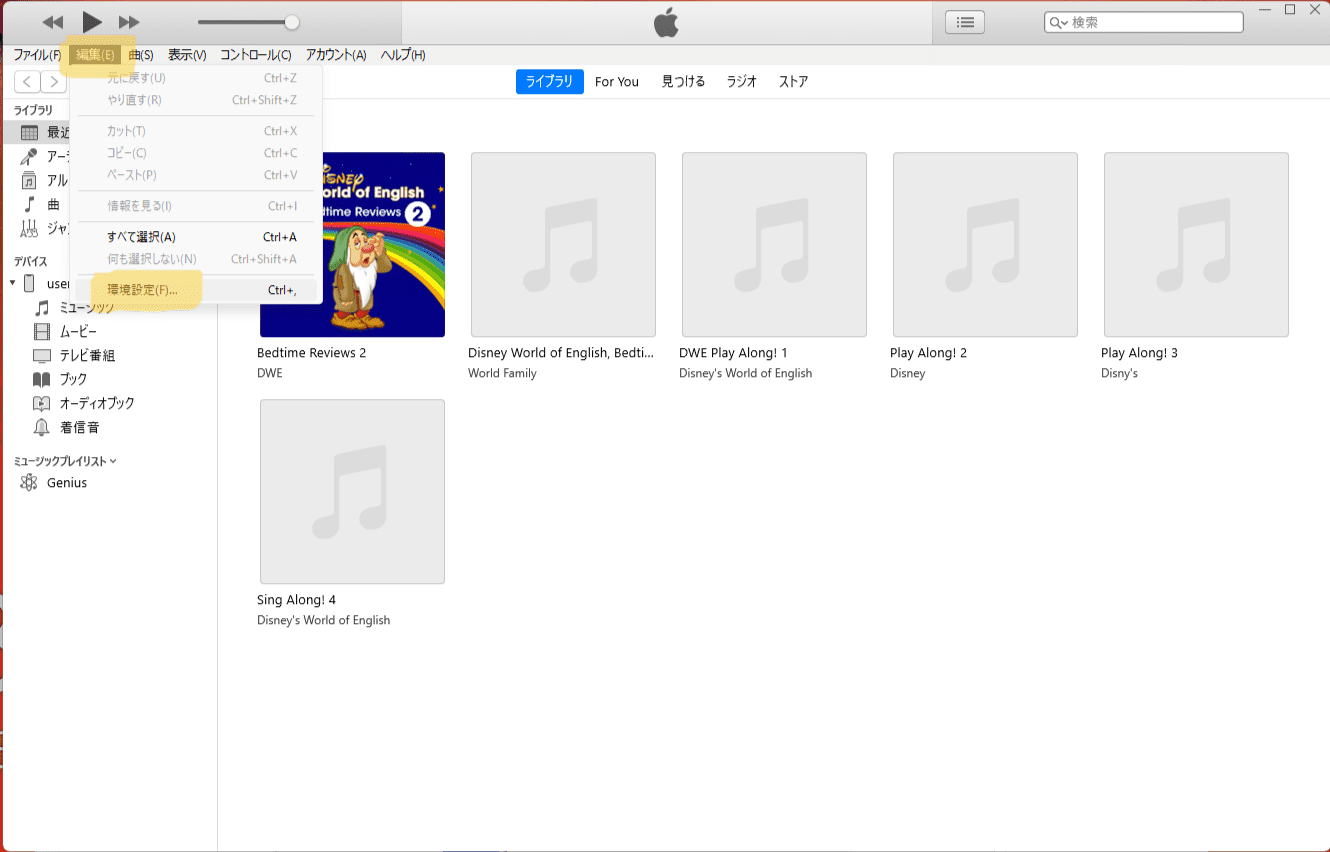
②《デバイス》→《ipod、ipone、およびipadを自動的に同期しない》にチェック
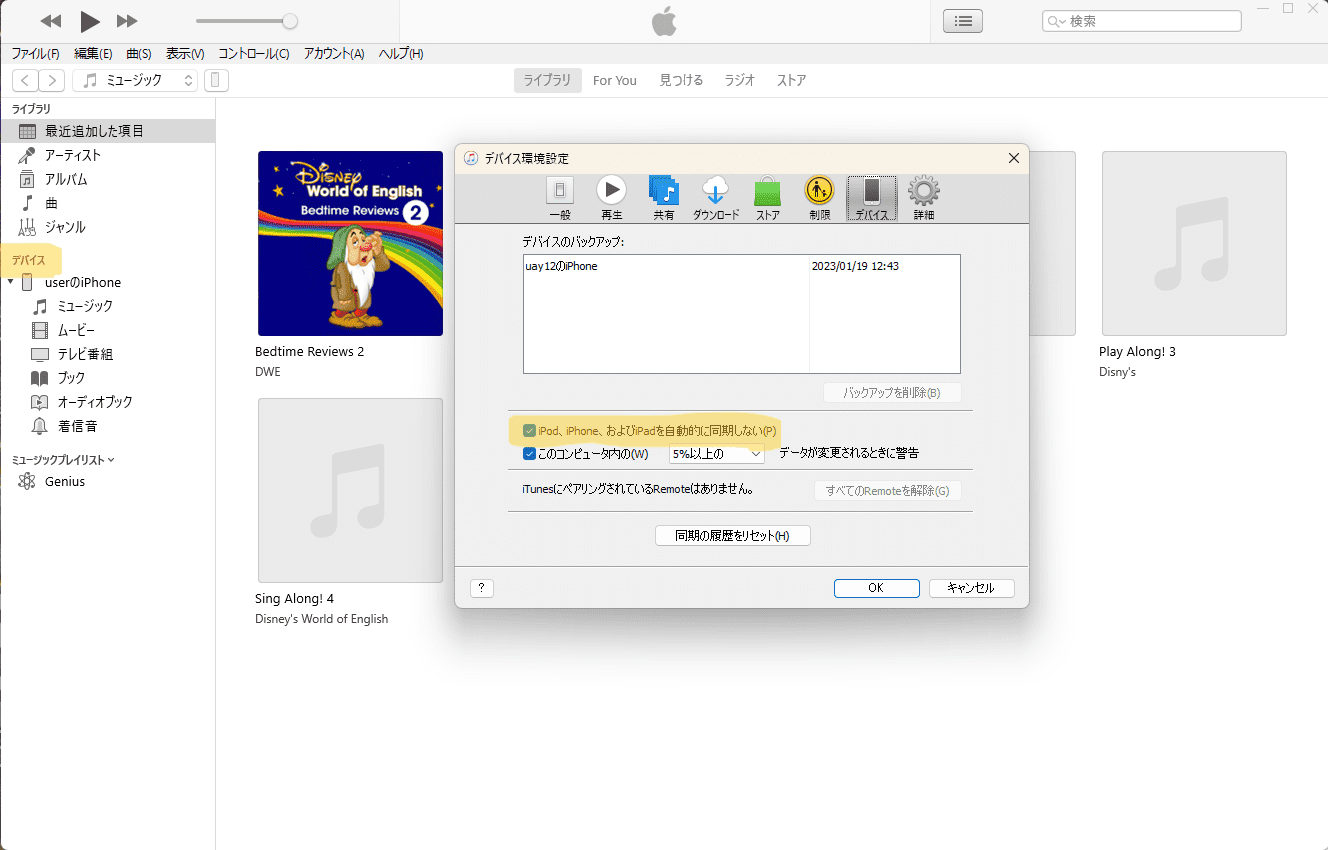
③接続されているiponeの《概要》→《オプション》→《音楽とビデオを手動で管理》にチェック
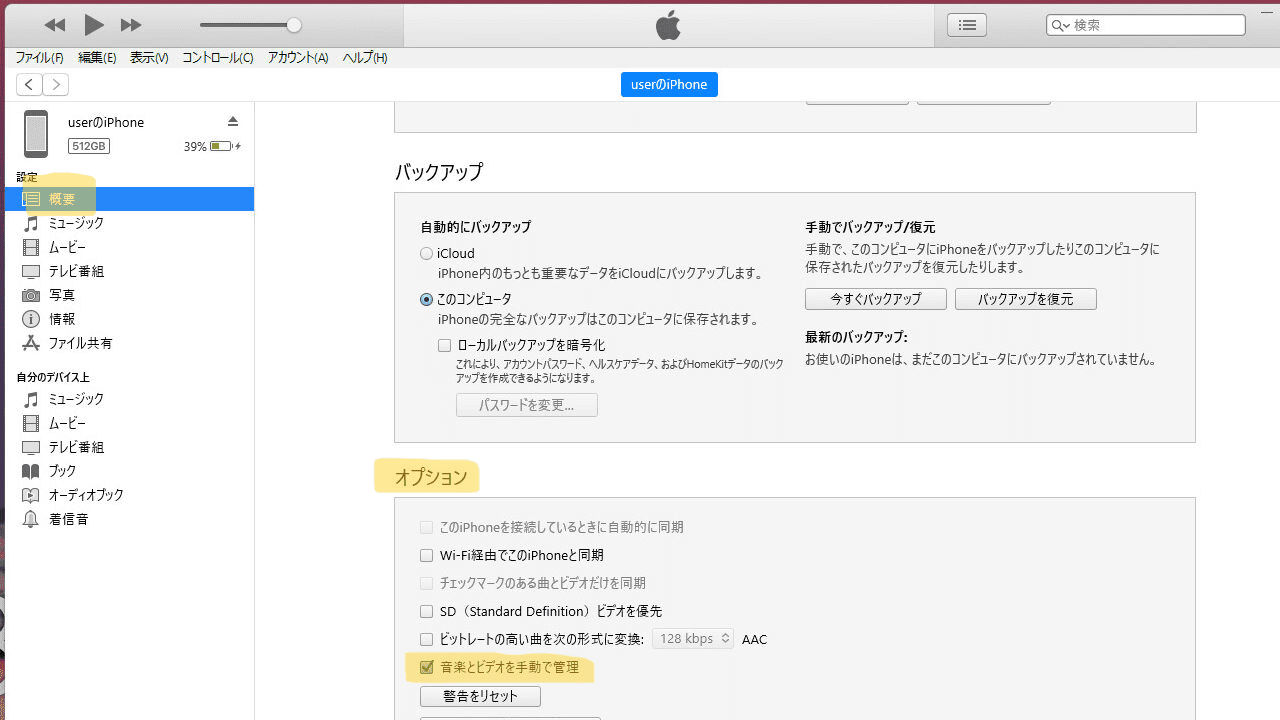
これで、手動で管理できるようになりました!
4.CDをiTunesへインポート
iTunesの設定が終わったら、次はCDをインポートしていきます。
パソコンへCDをいれるとインポートが始まります。

5.ジャケット写真の変更
CDのインポート後はジャケット写真がないので、わかりやすさのため(見栄え的にも)ジャケット写真を変更していきます。
ジャケット写真はスマホで写真をとってもいいですが、スキャンができる環境であればそのほうが綺麗にできるかと思います。
以下、ジャケット写真の変更方法です。
①ジャケット写真のスキャン
お手持ちの複合機によって操作方法が異なりますので、操作方法は省きます。
ご自宅でスキャンが難しい方は、スマホでジャケットを撮影して代用もできます。
②スキャンした画像をJPEG形式で保存
スキャン、または写真で撮影したジャケットを、画像データ(JPEG形式)で保存してください。
※PNG形式だとうまく反映されませんでした。
③アルバムの編集
1.iTunesへ戻り、インポートしたCDを右クリック→《アルバムの情報》
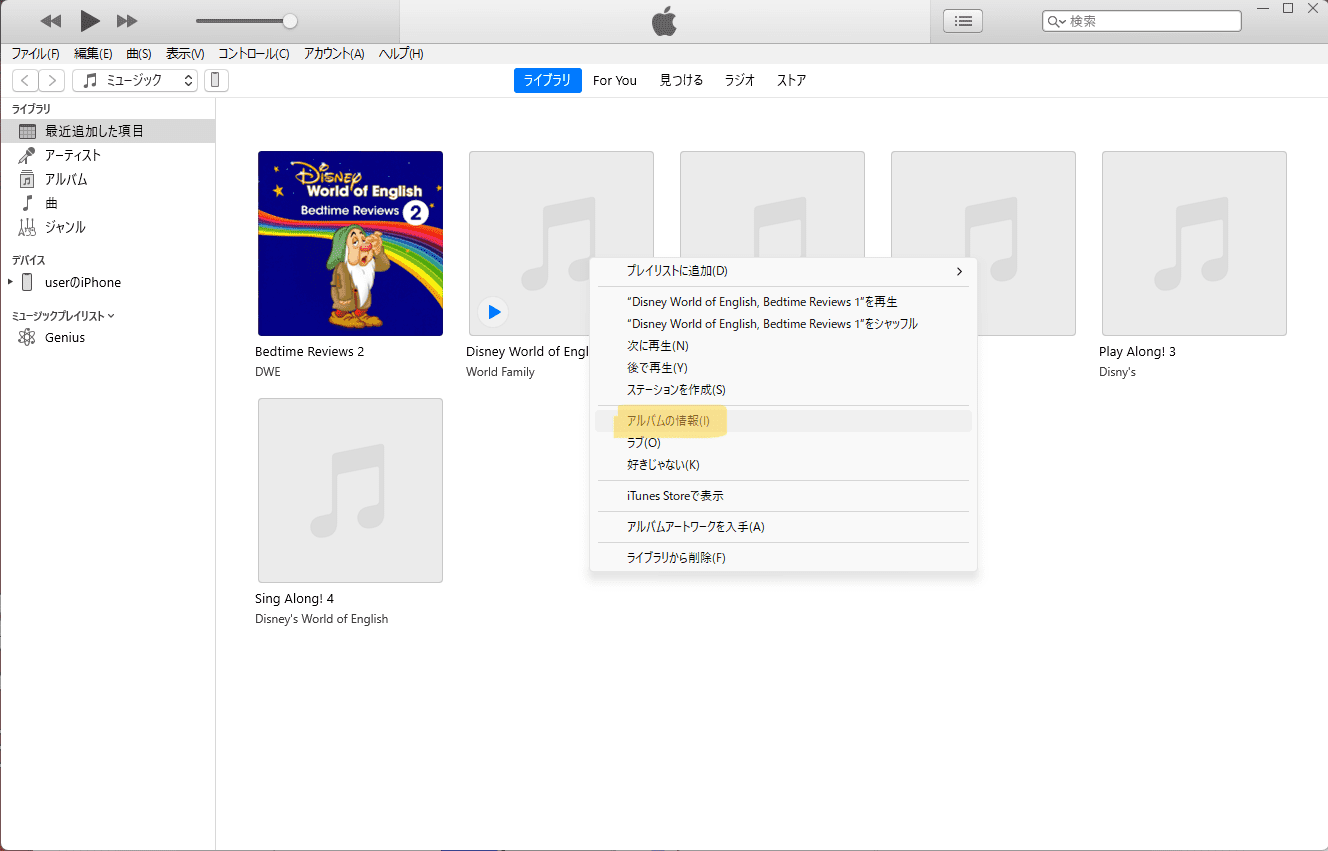
2.《アートワーク》→《アートワークの追加》

3.保存したJPEG形式の画像を選択→《OK》
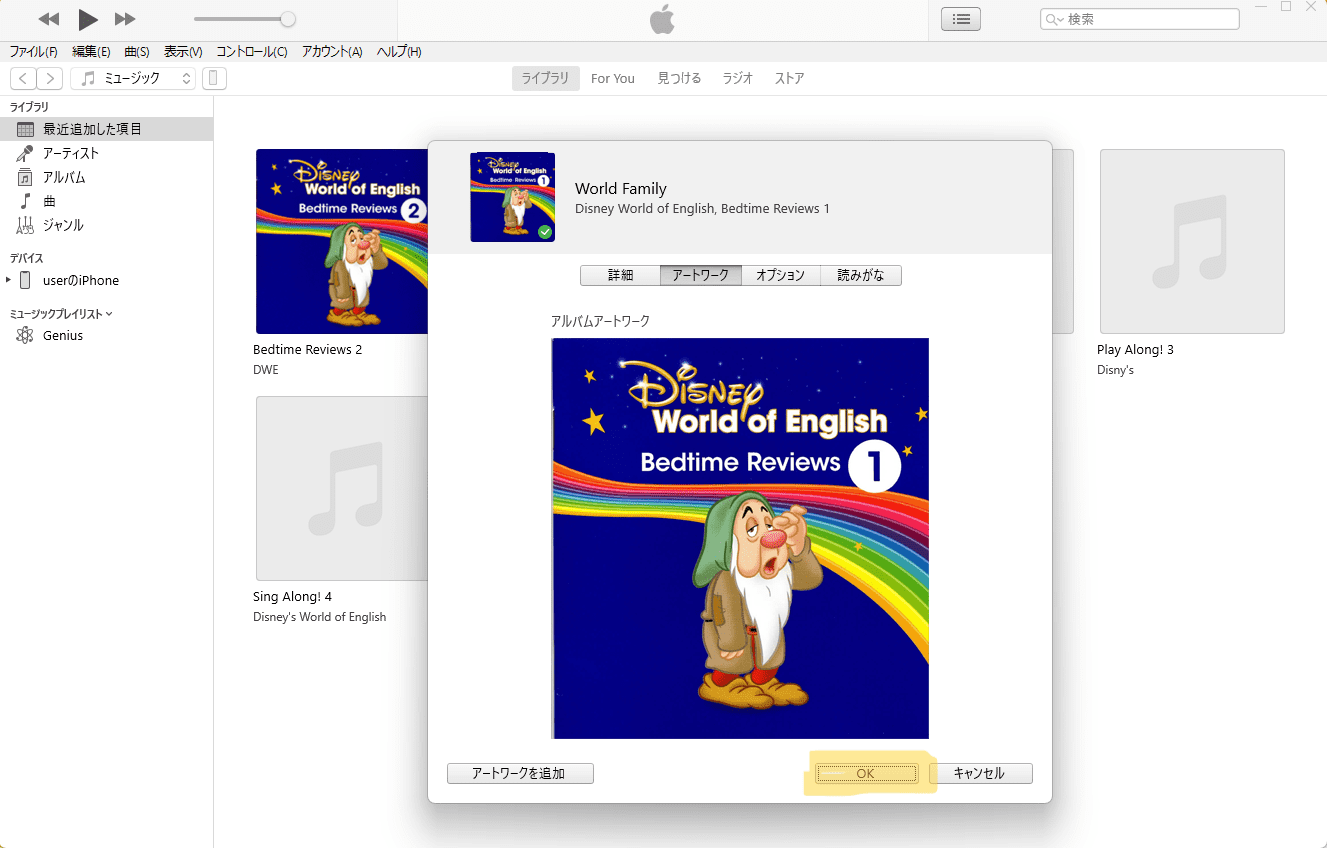
ジャケット写真が変更されました!
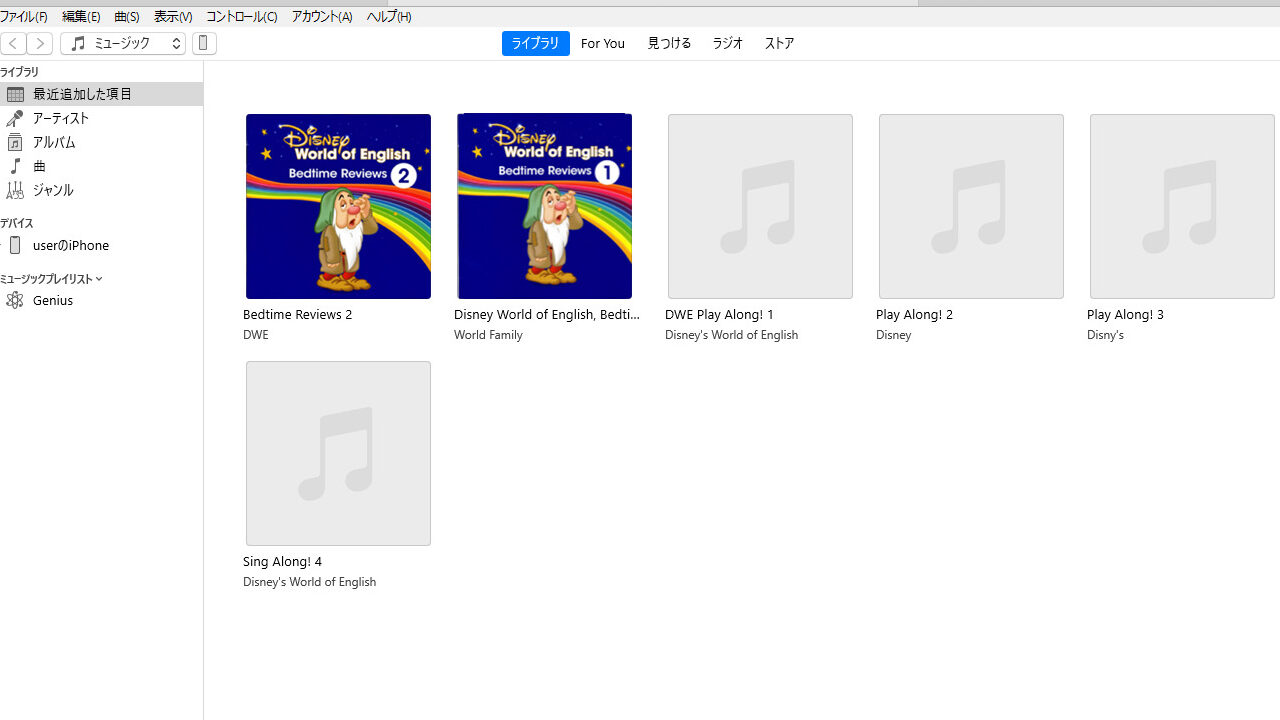
以上の手順を全部のCD分行います。
- playalong1~3
- singalong1~4
- singalong(spoken)1~4
- bedtime1~2
- story and song1~12
- fun with world1~4
計25枚のCD。
すごい量なので、私は途中でパソコンが容量オーバーになり、動かなくなるという事態になってしまったので、半分以上終わったところで一度全部消しました(涙)
パソコンの容量にもよりますが、少しづつ進めて、iPhoneへコピーできたものはパソコンから消していく方がいいかと思います。
6.iPhoneへ、アルバムをコピー
①ジャケット写真の変更が終わったアルバムを、接続されているiphoneへドラッグアンドドロップ

まとめ
CD音源をiPhoneへ移す作業はこれで以上です。
PCやスマホに詳しい方は、量は多いものの、そこまで労力はかからないかもしれません。
私はわからないことがありすぎて調べながらの作業になったので、時間も労力もとてもかかってしまいました(汗)
ですが、この内職はDWE生活には欠かせない内職だと思います!
CD25枚分頑張りましょう^^;!



